予算の作成と監視
プレビュー
この機能は パブリック プレビュー段階です。
この記事では、Databricksアカウントの支出を追跡するために予算を使用する方法について説明します。
予算を設定すると、アカウント全体の使用状況を監視できます。予算を設定して、アカウント全体の支出を追跡することも、フィルターを適用して特定のチーム、プロジェクト、またはワークスペースの支出を追跡することもできます。
予算は米ドルで測定され、プラットフォームのアドオンを含むSKUの定価が使用されます。
予算を使用すると、使用状況を監視する能力が向上します。使用や課金を止めるものではありません。最終的な請求額が予算額を上回ることもあります。
必要条件
予算を作成および管理するには、アカウント管理者である必要があります。
予算を作成する
-
アカウントコンソールのサイドバーで、[ 使用状況 ]をクリックします。
-
[ 予算 ]タブをクリックし、[ 予算を追加 ]をクリックします。
-
予算の 名称 を入力します。
-
「 金額 」フィールドに月間予算を入力します。
-
[定義 ] セクションでは、ワークスペースとカスタム タグに基づいて、予算の追跡される支出を制限できます。これらのフィールドを空白のままにすると、予算はアカウント全体の使用量を測定します。
-
ワークスペース のドロップダウンで、予算に含めるワークスペースを選択します。フィールドを空のままにして、アカウント全体の使用状況を追跡します。
-
[ タグ ]セクションで、予算に含めたいカスタムタグのキーと値を入力します。このセクションにタグを追加すると、予算では指定されたカスタムタグを含む使用状況のみが追跡されます。
-
タグデータはプレーンテキストとして保存され、グローバルに複製できます。リソースのセキュリティを損なう可能性のあるタグ名、値、または記述子は使用しないでください。たとえば、個人情報や機密情報を含むタグ名、値、または記述子は使用しないでください。
- 毎月の予算に達した際にEメールによる通知を希望する場合は、 Eメールアドレス 欄にカンマ区切りでアドレスのリストを入力してください。フィールドを空白のままにすると、Eメール通知は送信されませんが、アカウントコンソールで予算を追跡することはできます。
予算のEメール通知には、予算名と定義されたカスタムタグが含まれます。Eメールの受信者はDatabricksユーザーである必要はありません。予算を決めたり、タグを選択したり、Eメール受信者を追加したりする際には、機密データが保護されていることを確認してください。
- 作成 をクリックします。
予算の詳細を表示
メール通知を使用すると、月々の支出が予算を超えたときに知ることができます。
アカウントコンソールで予算名をクリックして、予算のステータスを追跡することもできます。予算の詳細には、当月の支出、残りの予算、および日ごとの累積支出の視覚化が表示されます。
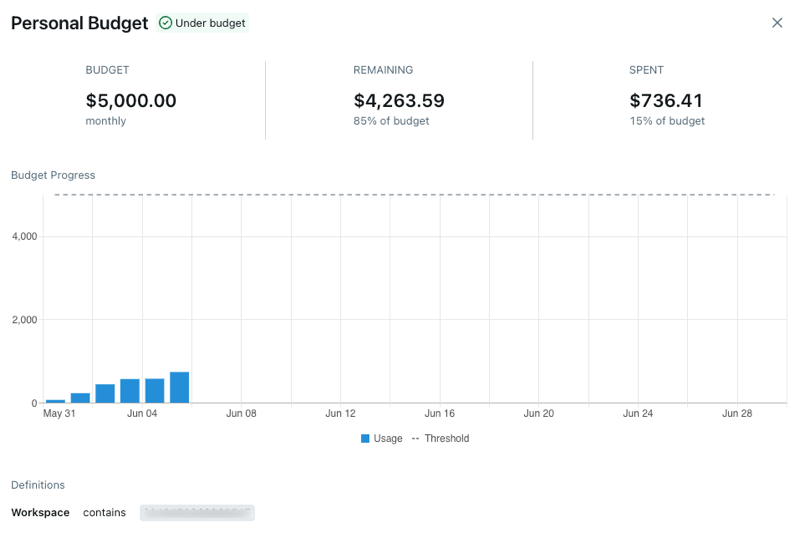
予算を更新または削除する
予算を更新または削除するには、予算の行の右端の列にある ケバブメニューをクリックし、[ 予算を更新 ]または[ 予算を削除 ]を選択します。
サーバレス コンピュート予算の監視
アカウントがサーバレス コンピュートを使用している場合は、サーバレス予算ポリシーを使用して、アカウントのサーバレス使用量をアトリビュートできます。 「サーバレス予算ポリシーでの属性の使用」を参照してください。
サーバレス コンピュート usage モニタリングの詳細については、 サーバレス コンピュートのコストを監視するを参照してください。
既知の制限事項
- 使用が発生してからメール通知が送信されるまで、最大24時間の遅延が発生する可能性があります。
- 新しい予算を作成した後、予算の詳細が表示されるまでに時間がかかることがあります。
- 予算には、アカウントに適用されるクレジットの請求や交渉による割引は考慮されません。支出額は、使用量にSKUの定価を掛けて計算されます。